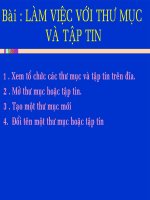Lam viec voi tep va thu muc
Bạn đang xem bản rút gọn của tài liệu. Xem và tải ngay bản đầy đủ của tài liệu tại đây (210.11 KB, 9 trang )
Tìm hiểu trình quản lý tệp và thư mục( Explore)
Explore là công cụ trợ giúp đắc lực của Windows.
Qua đó ta có thể xem xét toàn bộ thế giới của máy tính
đang dùng, từ tổng quát đến chi tiết.
Explore có các tính năng giúp cho việc truy tìm và
quản lý thông tin( tệp và thư mục), tổ chức giao diện
người dùng thuận tiện và đơn giản
1. Khởi động Explore
Cách 1: Nháy nút phải chuột lên nút Start Explore
Cách 2: nhấp vào biểu tượng Folders trong My
Computer
2. Chọn đối tượng
•
Lùa chän mét ®èi tợng: Nh¸y cht vµo biĨu tỉåüng
thỉ mơc hay tệp.
•
Chän nhiỊu ®èi tỉåüng liªn tơc ë nưa phải cưa sỉ:
Nh¸y vµo ®èi tượng ®Çu, Ên giữ phÝm Shift ®ång thêi
nh¸y vµo ®èi tượng ci hc nhÊn gi÷ cht vµ rª
•
Chän nhiỊu ®èi tỉåüng kh«ng liªn tơc ë nưa phải cưa
sỉ: Ên giỉỵ phÝm Ctrl ®ång thêi nh¸y vµo tõng ®èi tỵng.
- Nháy vào dấu + có tác dụng mở rộng thêm một cấp
trong cấu trúc thư mục
- Nháy vào dấu – có tác dụng giản lược bớt một cấp
trong cấu trúc thư mục
3. Xem tổ chức các tệp và thư mục trên đóa
Nhấp vào biểu tượng Views bên nữa phải của Explore
Thumbnails: Thường dùng để xem trước các File
hình
Tiles: hiện các tập tin và thư mục con ở dạng biểu
tượng lớn
Icon: hiện các tập tin và thư mục con ở dạng biểu
tượng nhỏ
Lists: hiện các tập tin và thư mục con ở dạng liệt kê
danh sách
Details: liệt kê chi tiết các thông tin như tên, kiểu,
kích thước, ngày giờ tạo hay sửa